Media Manager Blogger
Apakah kalian sudah mengetahui fitur Blogger Media Manager atau Pengelola Media Blogger ini? fitur Blogger yang digunakan untuk menyimpan semua media
Daftar isi
Apakah kalian sudah mengetahui fitur Media Manager Blogger atau Pengelola Media Blogger ini? Mungkin para blogger tidak terlalu memperhatikan adanya fitur yang satu ini, fitur Blogger yang digunakan untuk menyimpan semua media postingan seperti gambar dan video.

Blogger adalah salah satu platform ngblog yang menurut saya memiliki kelebihan dan tentunya juga kekurangan. Karena sifatnya yang serba manual, platform yang satu ini sangat berbeda dengan yang lainnya.
Perbedaan yang paling utama adalah dalam mengatur media postingan seperti gambar atau video yang mungkin tidak banyak blogger yang mengetahui keberadaannya.
Media Manager
Media manager adalah sebuah fitur yang digunakan dalam sistem manajemen konten (Content Management System atau CMS) untuk mengelola berbagai jenis media digital yang diunggah ke dalam sistem tersebut.
Media ini dapat berupa gambar, video, audio, dokumen, dan berkas lainnya yang digunakan untuk memperkaya konten disebuah situs situs web, blog atau aplikasi lainnya yang bisa digunakan secara bersama.
Blogger Media Manager
Fitur pengaturan media ini biasanya dimiliki oleh platform website seperti WordPress yang memiliki Media Library, Jomla memiliki media manager bawaan, dan Drupal yang memiliki Modul Media. Bagaimana dengan Blogger?
Fitur media manager di Blogger ini memang tidak seperti yang ada di Wordpress yang memiliki menu tersendiri dibagian kiri dashboard. Blogger tidak memiliki menu tersendiri untuk mengatur media yang digunakan didalamnya. Pengaturan media pada Blogger hanya sebatas mengatur tampilan gambar saja yang ada didalam menu Setelan bagian Postingan.
Bahkan untuk melihat semua gambar dan video yang sudah di upload kedalam postingan, terkadang masih banyak pengguna Blogger yang masih bingung. Ada dimana gambar-gambar yang pernah saya download sebelumnya?
Pertanyaan sederhana ini yang terkadang membuat pengguna Blogger, termasuk saya yang sering melakukan upload ulang gambar yang sama yang sebelumnya sudah terupload dan digunakan didalam artikel yang sudah diterbitkan sebelumnya.
Apalagi jika gambar tersebut sudah lama digunakan di artikel-artikel blog yang lama, maka untuk mencarinya pun membutuhkan waktu yang lebih lama. Dan akhirnya cara termudah adalah melakukan uplod ulang dengan gambar yang sama.
Disinilah salah satu fungsi Media Manager dibutuhkan, melakukan pencarian gambar-gambar yang lama untuk digunakan kembali. Dengan adanya menu Media sebagai pengelola media untuk blog atau website, akan memudahkan pengguna dalam mengatur semua gambar yang sudah tersimpan sebelumnya.
Bagaimana Dengan Blogger? Apakah Memiliki Menu Media Manager?
Sebenarnya Blogger sudah memiliki Media Manager ini akan tetap letaknya yang tersebunyi yang membuat keberadaannya tidak diketahui oleh pengguna Blogger. Selain letaknya yang tersebunyi, fungsinya juga hanya sebatas sebagai menu Penyimpanan yang dikelompokkan berdasar riwayat pengguna.
Blogger menyediakan berbagai pilihan untuk menambahkan media ke postingan blog Anda, termasuk gambar, video, dan dokumen. Jika kalian ingin mengetahui letak menu Media Manager Blogger ini, sebenarnya sangat mudah untuk mengetahuinya karena media manager ini ada didalam menu upload gambar.
Baca Juga: Cara Membuat Artikel Blog, Memasang Gambar dan Video
Blogger sendiri memiliki berbagai cara dalam melakukan upload gambar yaitu dengan cara sebagai berikut :
- Upload dari Komputer
Langkah-langkah:
- Buka Blogger dan masuk ke akun Anda.
- Pilih blog yang ingin Anda edit.
- Buat postingan baru atau buka postingan yang sudah ada.
- Klik ikon Sisipkan gambar atau Video di editor postingan.
- Pilih tab Upload dari Komputer.
- Pilih file media yang ingin Anda unggah dari komputer Anda.
- Klik Buka.
- File media Anda akan diunggah dan ditambahkan ke postingan Anda.
- Pastikan file media Anda dalam format yang didukung oleh Blogger, seperti JPG, PNG, GIF, MP4, AVI, dan FLV.
- Perhatikan ukuran file media Anda. Blogger memiliki batas ukuran maksimum untuk file media yang dapat diunggah.
- Anda dapat mengedit file media Anda setelah diunggah, seperti memotong, memutar, dan mengubah ukuran.
Tips:
- Foto
Dari Google Foto langkah-langkahnya:
- Ikuti langkah 1-4 di atas.
- Pilih tab Google Foto.
- Pilih foto yang ingin Anda tambahkan dari Google Foto Anda.
- Klik Pilih.
- Foto Anda akan ditambahkan ke postingan Anda.
- Pastikan Anda telah menghubungkan akun Blogger Anda dengan Google Foto.
- Anda dapat mencari foto di Google Foto berdasarkan kata kunci, tanggal, dan lokasi.
Tips:
- Dari Album
Ikuti langkah-langkahnya berikut ini:
- Ikuti langkah 1-4 di atas.
- Pilih tab Album.
- Pilih album yang berisi foto yang ingin Anda tambahkan.
- Pilih foto yang ingin Anda tambahkan dari album.
- Klik Pilih.
- Foto Anda akan ditambahkan ke postingan Anda.
- Anda dapat membuat album baru di Blogger untuk mengatur foto Anda.
- Anda dapat memindahkan foto dari satu album ke album lainnya.
Tips:
- Blogger
Dari blog ini adalah mengupload gambar dari Blog sendiri dengan menggunakan gambar yang sudah ada sebelumnya. Caranya adalahsebagai berikut:
- Ikuti langkah 1-4 di atas.
- Pilih tab Dari blog ini.
- Pilih file media yang ingin Anda tambahkan dari blog Blogger Anda.
- Klik Pilih.
- File media Anda akan ditambahkan ke postingan Anda.
- Anda hanya dapat menambahkan file media yang telah Anda unggah ke blog Blogger Anda sebelumnya.
- Anda dapat mencari file media di blog Blogger Anda berdasarkan nama file, tanggal, dan jenis file.
Tips:
- Dari arsip album Google
Langkah-langkah:
- Ikuti langkah 1-4 di atas.
- Pilih tab Dari arsip album Google.
- Pilih album yang berisi file media yang ingin Anda tambahkan.
- Pilih file media yang ingin Anda tambahkan dari album.
- Klik Pilih.
- File media Anda akan ditambahkan ke postingan Anda.
- Arsip album Google adalah tempat penyimpanan file media yang dihapus dari Blogger.
- Anda hanya dapat menambahkan file media yang telah Anda unggah ke Blogger sebelum dihapus.
Tips:
Pengelolaan Media Blogger:
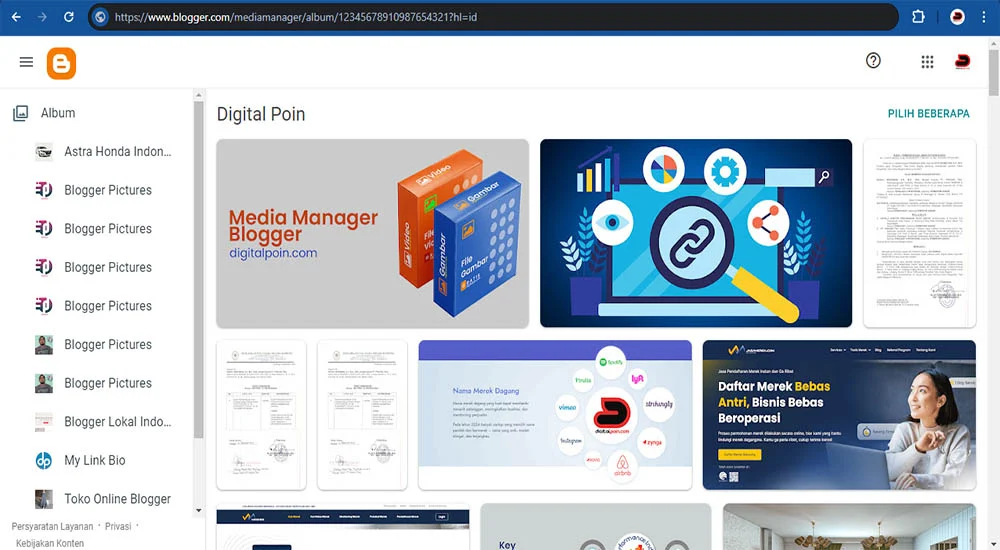
Didalam menu inilah Anda dapat melihat link Pengelola Media Blogger https://blogger.com/mediamanager/album/1234xxx?hl=id yang bisa digunakan untuk mengelola file media Anda di Blogger yang dikemas dalam bentuk album. Di menu ini, Anda dapat melihat semua file media yang telah Anda unggah ke Blogger. Akan tetapi Anda tidak bisa mengedit file media tersebut, hanya bisa menghapus dan mengunduhnya.
- Dari URL
Caranya sebegai berikut:
- Ikuti langkah 1-4 di atas.
- Pilih tab Dari URL.
- Masukkan URL file media yang ingin Anda tambahkan.
- Klik Sisipkan.
- File media akan ditambahkan ke postingan Anda.
- Pastikan file media tersedia di URL yang Anda masukkan.
- Anda dapat menambahkan file media dari situs web mana pun, asalkan file tersebut tersedia untuk diakses publik.
Tips:
Ketersediaan opsi untuk menambahkan media dapat bervariasi tergantung pada versi Blogger yang Anda gunakan. Dan pastikan Anda memiliki hak untuk menggunakan file media yang Anda tambahkan ke postingan blog Anda, kecuali media tersebut bebas untuk digunakan dan tidak dikomersilkan.







